Photoshop教程:設(shè)計(jì)一只可愛(ài)的新年吉祥虎
時(shí)間:2024-02-06 10:30作者:下載吧人氣:30

虎年已經(jīng)到來(lái),一直想找只喜慶的卡通虎來(lái)畫(huà)一下。今天在網(wǎng)上找到了相關(guān)的素材。特意用PS畫(huà)出來(lái)并寫(xiě)成下面的教程。希望大家能夠喜歡。版權(quán)歸原作者所有。
最終效果

1、新建一個(gè)600 * 800像素的文件,背景選擇白色。新建一個(gè)圖層,用鋼筆勾出虎頭部分的路徑,轉(zhuǎn)為選區(qū)如圖1。
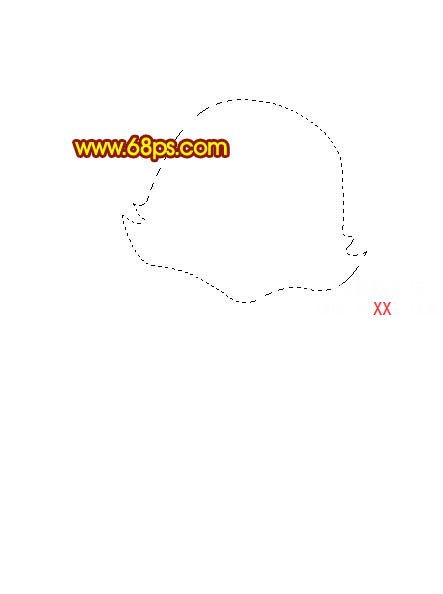
<圖1>
2、選擇漸變工具,顏色設(shè)置如圖2,拉出圖3所示的徑向漸變色。

<圖2>

<圖3>
3、鎖定圖層后,把前景顏色設(shè)置為:#FFBC00,選擇畫(huà)筆工具。畫(huà)筆不透明度設(shè)置為:10%左右,然后在邊緣部分涂上高光,效果如下圖。

<圖4>
4、選擇加深工具,曝光度設(shè)置為:5%左右,把圖5所示的選區(qū)部分稍微涂深一點(diǎn),效果如圖6。

<圖5>

<圖6>
5、新建一個(gè)圖層,用鋼筆勾出下圖所示的選區(qū),填充顏色:#FDC702,頂部邊緣用畫(huà)筆涂上一點(diǎn)紅色。

<圖7>
6、新建一個(gè)圖層用鋼筆勾出眼睛部分的選區(qū),填充白色。頂部稍微涂上一點(diǎn)黃色,效果如下圖。

<圖8>
7、新建一個(gè)圖層,選擇橢圓選框工具,拉出眼珠的選區(qū)并拉上下圖所示的線(xiàn)性漸變色。
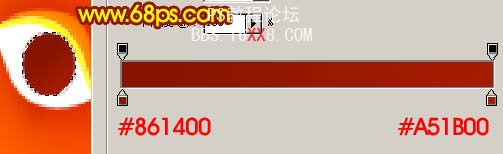
<圖9>
8、同樣的方法畫(huà)出高光,左眼部分就完成了如圖10,另一只眼睛的制作方法類(lèi)似,效果如圖11。

<圖10>

<圖11>
9、新建一個(gè)圖層,用鋼筆勾出頭部的虎紋填充黑色,效果如下圖。

<圖12>
10、新建一個(gè)圖層,用鋼筆勾出胡子部分的選區(qū),填充顏色:#F95901,保持選區(qū),新建一個(gè)圖層,把前景顏色色設(shè)置為:#FE9B00,用畫(huà)筆涂上高光部分,效果如圖14。

<圖13>

<圖14>
11、新建一個(gè)圖層,用鋼筆勾出嘴部的選區(qū),填充顏色:#FFD004,效果如下圖。

<圖15>
12、用減淡工具涂出嘴部的高光,然后畫(huà)出嘴巴部分,效果如下圖。

<圖16>
13、新建一個(gè)圖層,把前景顏色設(shè)置為:#FFD004,用畫(huà)筆涂出鼻子部分的高光,如圖17,新建一個(gè)圖層用鋼筆勾出鼻子部分的選區(qū),填充黑色,再點(diǎn)上黑色的高光,效果如圖18。

<圖17>

<圖18>
14、在背景圖層上面新建一個(gè)圖層,用鋼筆勾出耳朵部分的選區(qū),填充顏色:#FC6700,頂部用減淡工具涂出高光,如圖19,新建一個(gè)圖層用鋼筆勾出內(nèi)耳選區(qū)拉上黑色到暗紅的線(xiàn)性漸變,如圖20。

<圖19>

<圖20>
15、同樣的方法制作另一只耳朵,效果如下圖。

<圖21>
16、在背景圖層上面新建一個(gè)圖層,用鋼筆勾出身子部分的選區(qū),填充顏色:#FE5D02,效果如下圖。

<圖22>
17、鎖定圖層后,用鋼筆勾出左手部分的選區(qū),用加深工具涂出暗調(diào)部分。

<圖23>
18、用減淡工具涂出高光部分選區(qū),并加上虎紋,效果如下圖。

<圖24>
19、手指部分用鋼筆勾出選區(qū)拉上漸變色即可,效果如下圖。

<圖25>
20、同樣的方法制作另一只手臂。

<圖26>
21、同樣的方法制作衣服、腳及尾巴,如圖27 - 29。

<圖27>

<圖28>

<圖29>
22、最后調(diào)整下細(xì)節(jié),完成最終效果。

<圖30>



相關(guān)推薦
- Photoshop教程:設(shè)計(jì)一張時(shí)尚的促銷(xiāo)牌
- Photoshop教程:設(shè)計(jì)一張無(wú)恥混蛋電影海報(bào)效果
- Photoshop教程:設(shè)計(jì)一張時(shí)尚的潮流壁紙插畫(huà)
- Photoshop教程:設(shè)計(jì)一張科幻效果的壁紙
- Photoshop教程:設(shè)計(jì)一張逼真的綠色沙發(fā)
- Photoshop CS2教程:設(shè)計(jì)一款的筆記本廣告教程
- Photoshop教程:設(shè)計(jì)一張重陽(yáng)節(jié)主題海報(bào)
- Photoshop合成戰(zhàn)爭(zhēng)時(shí)被火炮攻擊的場(chǎng)景
- Photoshop合成驚險(xiǎn)的戰(zhàn)爭(zhēng)場(chǎng)面效果
- Photoshop合成戰(zhàn)爭(zhēng)過(guò)后的廢棄場(chǎng)景
相關(guān)下載
熱門(mén)閱覽
- 1ps斗轉(zhuǎn)星移合成劉亦菲到性感女戰(zhàn)士身上(10P)
- 2模糊變清晰,在PS中如何把模糊試卷變清晰
- 3ps楊冪h合成李小璐圖教程
- 4ps CS4——無(wú)法完成請(qǐng)求,因?yàn)槲募袷侥K不能解析該文件。
- 5色階工具,一招搞定照片背后的“黑場(chǎng)”“白場(chǎng)”和“曝光”
- 6軟件問(wèn)題,ps儲(chǔ)存文件遇到程序錯(cuò)誤不能儲(chǔ)存!
- 7LR磨皮教程,如何利用lightroom快速磨皮
- 8ps液化濾鏡
- 9軟件問(wèn)題,PS顯示字體有亂碼怎么辦
- 10PS鼠繪奇幻的山谷美景白晝及星夜圖
- 11photoshop把晴天變陰天效果教程
- 12ps調(diào)出日系美女復(fù)古的黃色調(diào)教程
最新排行
- 1室內(nèi)人像,室內(nèi)情緒人像還能這樣調(diào)
- 2黑金風(fēng)格,打造炫酷城市黑金效果
- 3人物磨皮,用高低頻給人物進(jìn)行磨皮
- 4復(fù)古色調(diào),王家衛(wèi)式的港風(fēng)人物調(diào)色效果
- 5海報(bào)制作,制作炫酷的人物海報(bào)
- 6海報(bào)制作,制作時(shí)尚感十足的人物海報(bào)
- 7創(chuàng)意海報(bào),制作抽象的森林海報(bào)
- 8海報(bào)制作,制作超有氛圍感的黑幫人物海報(bào)
- 9碎片效果,制作文字消散創(chuàng)意海報(bào)
- 10人物海報(bào),制作漸變效果的人物封面海報(bào)
- 11文字人像,學(xué)習(xí)PS之人像文字海報(bào)制作
- 12噪點(diǎn)插畫(huà),制作迷宮噪點(diǎn)插畫(huà)

網(wǎng)友評(píng)論